Facebook ha così tante impostazioni che può essere difficile tenerne traccia di tutte. Uno che può tornare utile è la possibilità di limitare o impostare la qualità video in cui i video di Facebook vengono riprodotti. Ci sono due impostazioni: HD e SD. Definizione alta e standard. Il primo è di qualità superiore, mentre il secondo utilizza molti meno dati per caricare e riprodurre.
Quindi, per gli utenti con connessioni a consumo o dati mobili limitati, potrebbe valere la pena assicurarsi che tutti i video di Facebook che riproducono vengano eseguiti con un'impostazione di qualità inferiore.
Per fare ciò, accedi al tuo account Facebook e vai alle tue impostazioni tramite la freccia nell'angolo in alto a destra.
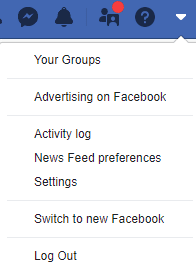
ImpostazioniSuggerimento: questa opzione è disponibile solo sui computer, non nella versione mobile.
All'interno delle tue impostazioni, troverai un'opzione per Video sul lato sinistro, verso il basso. Fai clic su di esso e vedrai diverse opzioni relative ai video su Facebook.

Tra questi c'è anche la possibilità di attivare o disattivare la riproduzione automatica: se vuoi disattivare anche quella in modo che i video non inizino a essere riprodotti finché non li avvii manualmente, questa è l'occasione perfetta! Altrimenti, usa l'opzione a discesa Video Default Quality e impostala sull'opzione che preferisci.
Hai tre scelte: Predefinito, Solo SD e HD quando disponibile. Scegli l'opzione che desideri. Facebook salva automaticamente le tue impostazioni, quindi è tutto ciò che devi fare!
Suggerimento: non puoi forzare i video non HD ad essere HD. Dipende interamente dall'alta qualità del file originale. In altre parole, se i tuoi video non sono ancora di qualità superiore dopo averlo impostato su HD, è probabile che i video caricati non siano di qualità abbastanza alta!